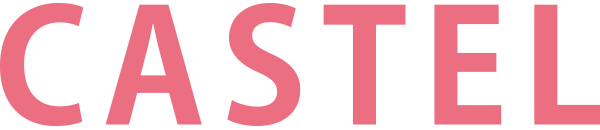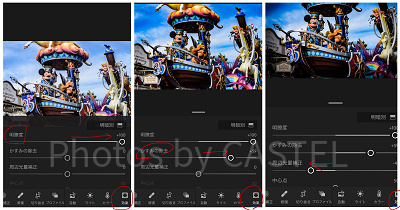【必見】ディズニー向けカメラ!一眼レフ&ミラーレスカメラまとめ!アプリでの画像加工の方法も!
ディズニー向けカメラをご紹介します♪一眼レフカメラと、ミラーレスカメラの違いや特徴を解説!カメラを選ぶ時は、ディズニーの何を撮りたいかによって選び方が変わってきます。予算や、欲しい機能を考えて選びましょう。カメラでキレイに撮った写真を、スマホのアプリで画像加工する方法もまとめました☆ディズニーでの感動を、カメラで撮ってみたい方は要チェックです!
こんにちは、写真加工が大好きナジャです!
年パスを買った当初は、私もデジカメとスマホで、写真を撮っていました。
しかし、ブレたりガサガサになったり、大事なシャッターチャンスをたくさん逃してしまったんです。
それがもったいなくて、デジカメ購入から半年もせずに、一眼レフカメラを買っちゃいました!
今回、ディズニー向けをカメラをご紹介していく中でポイントは、次の2つ!
①ディズニー向けオススメの一眼レフカメラ&ミラーレスカメラ
②iPhoneのアプリでできる、画像加工のやり方
デジカメを卒業したい方の背中を押します!
そろそろ、カメラライフに踏み出しませんか?
そして、SNS映えする色や画像に加工したいな、という方、必見ですよ~!
- ◆一眼レフカメラとミラーレスカメラの違い
- ◆ミラーレスカメラの特徴
- ◆一眼レフカメラの特徴
- ◆初心者向けカメラはシンプル
- ◆予算が許すなら中級者モデルも狙い目
・ディズニー向けカメラ:レンタルサービス
・ディズニー向けカメラ:おすすめのレンズ
- ◆単焦点レンズ
- ◆サードパーティ製レンズ
・ディズニー向けカメラ:画像加工の方法
- 画像加工①:アドビライトルーム
- 画像加工②:MOLDIV
ディズニー向けカメラ:一眼レフカメラ&ミラーレスカメラ
ディズニー向けカメラからご紹介していきますね。
カメラ売り場に行ったり、ネットでリサーチしていると、
・一眼レフカメラ
・ミラーレスカメラ
という、2つの選択肢に出会うことかと思います。
まずは、一眼レフカメラとミラーレスカメラの違いをチャックしましょう。
◆一眼レフカメラとミラーレスカメラの違い
一眼レフカメラとミラーレスカメラの決定的な違いは、カメラの中にミラーが「あるか」「ないか」です。
なのでミラーがない分、ミラーレス(=鏡が無い)のカメラは本体がコンパクトです。
ミラーがある分、一眼レフカメラの本体は、どうしても大きくなってしまいます。
とりあえず、「大きさが違う」んだとだけ覚えておいていただけたらと思います。
余裕のある方は、構造の違いも理解しておいてください!
そもそも、一眼レフのレフってなんでしょう?
それは、Reflex(レフレックス)=反射の、レフのことです。
『ムーラン』の映画の中で、リフレクションという歌がありますね。
「水面に写った私、本当のわたしと違って見えるわ」という歌詞なのですが、水面に写った私というのが反射になります。
少しは、親しみを持っていただけたでしょうか。
◆ミラーレスカメラの特徴
先ほど説明した通り、ミラーレスカメラはミラーがない分本体が小さいので、気軽に持ち歩けることさっと取り出して撮れることが、オススメのポイントです。
ミラーレスのカメラは電子処理されたものがディスプレイに映るので、モニターで確認をしながら明るさの設定を変えることが出来ます。
ディズニーの整列グリーティングやグリーティング施設では、「手持ちのカメラで1枚だけ撮れます」ということになっています。
あらかじめ画面を見ながら明るさを調整しておけば、失敗することはあまりないでしょう。
◆一眼レフカメラの特徴
一方で一眼レフのファインダーを覗いた時見ているのは、ミラーが反射した光景です。
カメラの明るさの設定を変えても、ファインダーを覗いて見る光景は明るくなったり暗くなったりしてくれません。
そのためどんな写真が撮れるかは、撮った後にプレビューしないとわかりません。
一眼レフのいいところは、シャッターを押した瞬間の写真が撮れるところ!
実はミラーレスカメラでは電子処理をされてからの画面を見て撮影をするので、少しタイムラグができてしまうんです
一眼レフでは、そういったことはありません。
例えばパレードやショーを見ていて、「ここのミッキーかっこいい!!!」「今のミニーの動きがかわいい!」と、心が踊る瞬間があるはずです!
みなさんそういう瞬間を残したくて、写真を撮るのだと思います。
タイムラグなしに、シャッターを押したその瞬間を確実に写真に残せるのは一眼レフの方です。
動くものを撮りたいのであれば、断然一眼レフをおすすめします。
また一眼レフカメラは、付け替えられるレンズの種類が豊富です。
ボケるレンズ、遠くまで撮れるレンズなど、色々アレンジをして写真を撮れるのも魅力の1つです。
◆初心者向けカメラはシンプル
初級者向けカメラだとボタンやメニューがシンプルで、初めての人でも設定を変えやすいです。
ただ「シンプルだからこそ、できることも限られる」ということを覚えておいてください。
使いやすいという点で機能のシンプルさを優先するのもありですが、同時に欲しい機能があるかもチェックするようにしてくださいね。
◆予算が許すなら中級者モデルも狙い目
最新型は機能がいいですが、値段も高いです。
しかし、それほど機能が変わらない前の機種が型落ちして安くなっています。
たとえば、ニコンD7500でいうと、その前にD7200やD7100があります。
機能を比較してそれほど気にならなければ、前の型を安く手に入れるという方法もあります!
そちらも狙い目です!
ディズニー向けカメラ:レンタルサービス
最近は、カメラをレンタルしてくれるサイトもあります。
一眼レフカメラやミラーレスカメラを、レンタルで試してみてから購入するということも可能なんです。
筆者は購入する前に、まずは一眼レフとはどんなものなのか知りたかったので、父の持っている上級モデルの一眼レフカメラを数日間借りて体験させてもらいました。
しかしボタンや機能がたくさんありすぎて、何をどうしたらいいのか全く分からず結局ずっとオート設定で撮っていました。
いきなり上級モデルを買ってしまうと、操作感やわからない点がどうしても多くなってしまいます。
そのため筆者は、ランクを下げた初級者向けを買う選択をしました。
実際に体験してみることで、自分に合ったカメラを見つけることができますよ!
ディズニー向けカメラ:おすすめのレンズ
ディズニー向けのカメラにおすすめしたいレンズを2本ご紹介します。
標準でついてくるレンズ以外のレンズが欲しくなったときに、参考にしてみてくださいね♪
◆単焦点レンズ
カメラ本体にレンズがついてくるレンズキットは、別売りで買うより安く手に入るお得なセットになっています。
ただ背景の「ボケ」を楽しむには、キットのレンズでは物足りないと思う時期がそのうちやって来ます。
単焦点レンズは、ズームが出来ない代わりにF値が小さくよくボケます。
「F値」と呼ばれる数値が小さいレンズは、背景をボカしやすく暗所でも比較的きれいな写真を撮りやすいレンズになります。
グリーティングの囲みから撮るのであれば、おすすめの焦点距離は35mmです。
それ以上だと全身入らなかったりします。
◆サードパーティ製レンズ
メーカー純正のレンズだと、高くて手が届かない機能のレンズもタムロンやシグマといったサードパーティ製であれば、手の届くお値段だったりします。
タムロンやシグマは、ニコン用やキヤノン用などレンズをメインに生産しているメーカーです。
ニコンとキヤノンなどの純正のメーカーではありませんが、各社カメラでも使えるレンズが発売されています。
レンズを交換して撮影が楽しめるのが一眼レフカメラ、ミラーレスカメラの魅力であると先ほどお伝えしましたが、それは撮るものが逃げない場合のみです。
ショーやパレードでは、撮りたいキャラクターが目の前に来ることも、遠くに行ってしまうこともあります。
グリーティングでは、一緒に写真を撮るときは広く撮りたいけれど、お見送りのときは遠くの方まで撮りたいこともあると思います。
しかし、ディズニーではレンズを付け替えている余裕は正直あまりありません!
「いかなるシャッターチャンスも逃さないため」というのが、私がこのズーム幅(18mm-270mm)のレンズを購入した理由です。
18mm-270mmという焦点距離は、広角から望遠域まで撮影が可能となっています。
ディズニーの風景やグリーティング、ショーパレードまで1本でこなすことができます。
1本こういうレンズを持っておくと、とても楽ですよ!
ディズニー向けカメラ:画像加工の方法
続いて、2つ目のポイント「画像加工の方法」についてご紹介していきます。
InstagramなどのSNSには、投稿する際に加工の画面が出てきます。
しかし空だけ青くしたいのに、人の顔まで真っ赤になってしまうと悩むことがあると思います。
そこで今日は、自分の好きな色合いに加工できる方法を画像付きでご紹介します。
画像加工①:アドビライトルーム
1つ目の画像加工方法は、アドビライトルームというアプリを使った加工方法です。
「ドリーミング・アップ!」は、空がテーマのパレードだと思っているので、青空を強調する画像に仕上げ行きたいと思います。
あくまで私好みのやり方なので、みなさん、ご自分で色々試して、自分の加工を見つけてくださいね。
まずは下部のメニューから、「効果」を選択します。
1枚目の画像では、明瞭度を上げました。
空の雲が、少しハッキリしたのがわかりますか?
続いて2枚目。
かすみの除去を上げると青空の色が濃くなり、全体的に影が濃くなっていますね。
ちなみに、3枚目は周辺光量補正をいじってみました。
この数値を上げると写真の周りが白くなり、下げるとスポットが当たったように周りが暗くなります。
写真の雰囲気を変えたい時に使ってみてください。
続いて、下部のメニューをカラーに切り替えました。
ただ単に彩度だけを上げると、ミッキーの顔まで赤くなってしまい不自然です。
なので彩度を上げるのはいったんやめにして、右上の「混合」というところをタップしてください。
混合をタップすると、色ごとに色が変えられるようになります。
今回は青を強くしたいので、青を選択して彩度を上げます。
ミッキーの顔の暗さが気になるようでしたら、オレンジを選択して輝度を上げてください。
ミッキーの顔色が明るくなります。
アプリで自分好みに仕上げていくと、このような感じになります。
青がかなり強調された写真に仕上がりました!
画像加工②:MOLDIV
2つ目の画像加工方法は、MOLDIVというアプリを使った加工方法です。
筆者は結構、アプリに課金してしまう方です。
色々課金しましたが、最近愛用しているアプリはMOLDIVです。
私が課金したときは、半額セールで360円でした。
セールがなければ倍の720円ですね。
スタバのフラペチーノ1杯分くらいの課金で差をつけることができますよ。
MOLDIVではどんなことができるのか、ミニーの写真でご紹介しますね!
まずは1枚目、筆者のお気に入りの色のフィルターをかけました。
他にもアナログやビビット、ビンテージなど色々あるので、試してみると楽しいですよ。
2枚目は、レンズフレアを追加しました。写真の左上がふんわりと光っているように見えますよね?
これにより写真に立体感がでるので、好きで愛用しています。
3枚目は、キラキラをつけました!
顔にかからないように、範囲を指定することもできます。
課金を安いと捉えるか、高いと捉えるかは、写真にかける思いで変わってくるのではないでしょうか?
ディズニーは、目に見えないものを見せてくれる場所だと思います。
ミニーの周りにキラキラが見えるくらい素敵だ!と思ったり、雪が見えるくらいエルサに感動させてもらったりすることもあると思います♪
「私にはあの時こう見えていた!」と感動を残せる手段が、筆者にとっては画像加工なんです。
だから筆者は、アプリ課金なんて全然安い~!って思っちゃいます。
まとめ
いかがだったでしょうか?
持ち運びはミラーレスカメラが楽ですが、動くものを撮る性能という点では一眼レフカメラが優れています。
そしてアプリでの加工は、その時の自分の感動を表現して残しておける楽しいものなので、ぜひやってみてください!!!

|
キャステルの記事を テーマパークの最新情報をお届けします |
|---|